O que é um produto simples?
Um produto simples é um produto que não possui variações, também não possui ‘tipo’ em sua composição. Enquanto um produto com variação pode gerar vários produtos (SKU’s), apenas um cadastro, no produto simples será necessário cadastrar várias vezes o produto (SKU) com as variações e tipos diferentes. Veja o exemplo de como o produto com variações será exibido em sua loja:
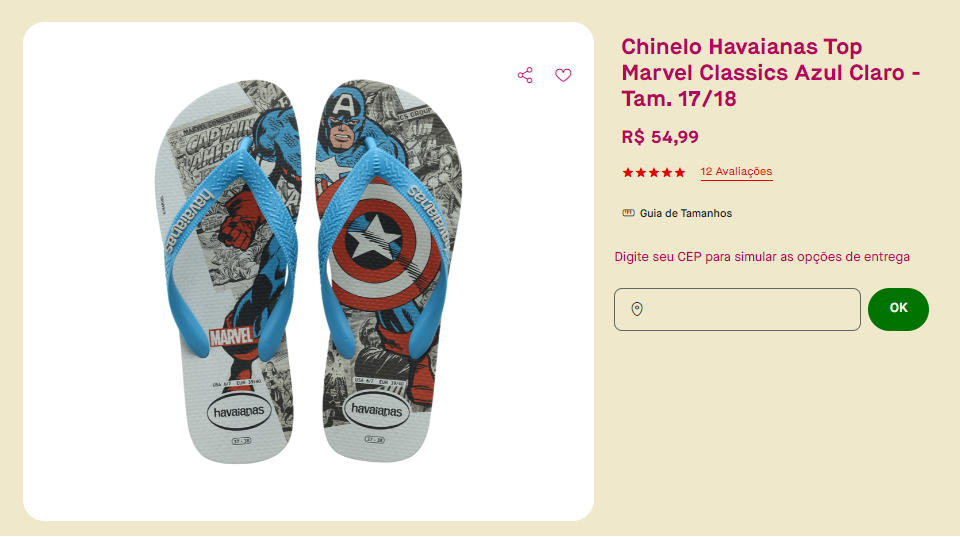
Como cadastrar um produto simples?
Dados da Família
- Acesse o menu de Cadastros > Produtos > Gestão de famílias/produtos.
- Clique no botão ‘+Novo’.
- Preencha a Descrição da família: ‘Nome do produto com o tipo’.
- Preencha a Descrição detalhada: ‘Todas as informações completas sobre o produto’.
- Selecione a Espécie: ‘Produto, Serviço ou Material de consumo’.
- Selecione a Quantidade: ‘Inteiro ou fração’.
- Selecione a Origem: ‘Terceiro ou Próprio’.
- Selecione a Aquisição: ‘Nacional ou Importado’.
- Selecione a Operação: ‘Compra ou Consignado’.

Classificação
- Na aba superior, clique em Classificação e selecione o Fornecedor.
- Selecione o Fabricante.
- Selecione o Grupo que o produto pertencerá. Exemplo: Calçados.
- Selecione o Subgrupo. Exemplo: Chinelo.
- Selecione a Marca do produto.
- Selecione a Linha do produto. Exemplo: Infantil.
- Selecione a Coleção. Exemplo: Verão, inverno, outono etc.
- Selecione a Cartela cadastrada.
- Selecione o Plano de Contas. Exemplo: Compra ou Venda de Mercadoria.

Variações e Tipo (SKU’s)
- Na aba superior, clique em Especificações.
- Selecione uma Variação para o produto, ou seja, apenas uma cor descrita no título.
- Selecione o Tipo do produto, ou seja, apenas o tamanho ou um tipo do produto.
- Clique em Salvar e Continuar.
Importante! Ao inserir mais de uma variação ou tipo, este produto deixará de ser simples e passará a ser um produto com variações e tipo.

Após salvar, será exibida a tela de edição do produto, nela é possível realizar a inativação, bloqueio para venda ou para compra do produto cadastrado.
WMS
Para cadastrar informações relacionadas ao armazenamento do produto, como: peso, medidas, unidade de compra e venda, fator de conversão, EAN e código de fabrica, veja o passo a passo abaixo de como realizar a inclusão desses dados.
- Na aba superior, clique em WMS.
- No campo, Qt.E.C. (Quantidade embalagem de compra) preencha a quantidade da caixa de compra.
- No campo, Qt.E.V. (Quantidade embalagem de venda) preencha a quantidade de venda.
- No campo, Tp.E.C. (Tipo de embalagem de compra) selecione a embalagem cadastrada.
- No campo, Tp.E.V. (Tipo de embalagem de venda) selecione a embalagem cadastrada.
- No campo, F.C (Fator de conversão) informe o fator de conversão a ser utilizado.
- No campo, Peso Unit. (Kg), informe o peso de cada unidade do produto.
- No campo, Peso Emb. C (Kg), informe o peso da embalagem de compra.
- Na sequência, preencha as medidas do produto, começando pelo campo Altura Unit. (cm).
- No campo, Emb. C. (cm), preencha as medidas da embalagem de compra.
- No campo, Emb. V. (cm), preencha as medidas da embalagem de venda, em seguida siga o mesmo passo a passo nos demais campos.
- No campo, Código de barras EAN13, preencha corretamente os campos.
- No campo, Código de barras DUM14,preencha corretamente os campos.
- Por último, informe o código do fabricante do produto.

É importante que todas as informações sejam preenchidas corretamente, pois estes dados influenciam diretamente nos cálculos de frete.
Importante! É indispensável que o campo do EAN13 deixe de ser informado, pois ele será o identificador do seu produto no estoque e/ou e-commerce.
Especificações
A especificação de produto é um agrupador de características restritivas que classificam tecnicamente um produto fabricado. Em um site ou marketplace por exemplo, estas especificações, geralmente são exibidas logo abaixo da foto do produto conforme abaixo:
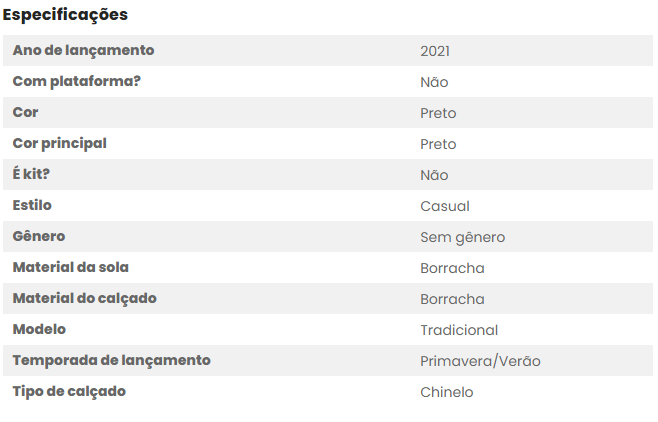
Para cadastrar as especificações, siga as instruções abaixo:
- Em criação do produto, clique na aba superior Especificações.
- Clique sobre Família.
- Selecione as opções de acordo com o produto cadastrado.
- Na sequência, clique sobre família+ Variação
- Confirme se todas as seleções estão corretas, caso não, selecione de acordo com o produto cadastrado.

E-commerce
Para finalizar o cadastro do produto e enviar os dados deste cadastro para a plataforma VTex, preencha corretamente todas as informações conforme abaixo:
- Selecione o Tipo de produto padrão, esta opção é responsável pela forma como o produto é exibido no e-commerce.
- Insira a Descrição abreviada do produto, esta informação é exibida de maneira resumida abaixo do preço e informações de frete do produto no e-commerce.
- Insira a Descrição e-commerce, esta informação é exibida na informação detalhada do produto.
- Insira o Título da página, este título será exibido na guia do navegador.
- Insira as Palavras Chaves, são utilizadas para facilitar na busca do produto no e-commerce ou site de buscas como o Google.
- Selecione a Tabela de preço padrão de acordo com as tabelas cadastradas.
- Insira a Descrição MetaTag padrão, ela é um resumo da descrição detalhada do produto e ajuda a facilitar a busca do produto no site.
- O Link do produto será preenchido automaticamente após clicar em Salvar.

Ficou alguma dúvida sobre como cadastrar um produto simples? Entre em contato com o suporte.
